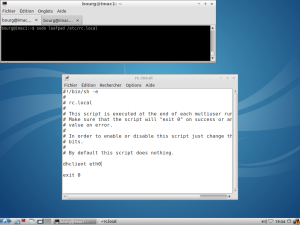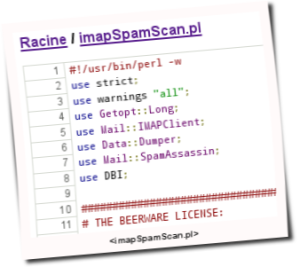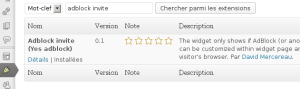Pour les besoins un ami directeur d’une école primaire, ayant récupéré à droite à gauche des iMac G3 & G4 j’ai fait une installation de lubuntu (version plus Light d’ubuntu)
Préambule : la version lubuntu est plus légère dans sont utilisation mais moins pratique à administrer. (moins d’interface prévue pour les tâches peu courante.. normal c’est plus liégé…) il va donc falloir se familiariser avec le terminal…
Boot sur CD
Il faut bien évidemment préalablement avoir téléchargé & gravé lubuntu PowerPC (ppc) dans sa version 12.04 (car c’est la dernière LTS) : lubuntu-12.04-alternate-powerpc.iso
Insérer le CD et maintenez la touche « C » du clavier appuyé
Pour éjecter le CD lors du démarrage laissé le clique sourie enfoncé
Installation
Je vais passer l’étape d’installation qui doit se faire sans problème en suivant les étapes.
[G3] Graphique
Si jamais, comme moi, sur le G3 l’interface graphique ne se lance pas et que vous vous retrouvez avec le terminal « login: » connectez-vous et configuré l’interface graphique d’une des façons ci-après (non cumulable) :
Avec internet
Taper la commande ci-dessous pour obtenir une adresse IP :
sudo dhclient -v eth0
Puis taper la commande suivante pour télécharger le fichier de configuration de Xorg (trouvé ici)
sudo wget "http://pastebin.com/raw.php?i=RXFdwC80" -O /etc/X11/xorg.conf
Pour finir taper la commande pour redémarrer l’ordinateur
sudo reboot
Avec une clef USB
Depuis un autre ordinateur, créer un fichier sur une clef USB (formaté en FAT32) qui s’appelle xorg.conf à la racine de votre clef et ajouter lui le contenu qui se trouve à cette adresse : http://pastebin.com/RXFdwC80
Ensuite connecter la clef sur le iMac et taper les commandes suivantes :
sudo mount /dev/sdb1 /mnt/ sudo cp /mnt/xorg.conf /etc/X11/xorg.conf sudo reboot
A la main
Éditer le fichier à la main :
sudo nano /etc/X11/xorg.conf
Le contenu du fichier est disponible à cette adresse : http://pastebin.com/RXFdwC80 il ne faut faire aucune faute de frappe, bon courage !
[G3] Réseau
Il est possible que le réseau soit directement détecté dans ce cas ne toucher à rien mais si ce n’est pas le cas deux solutions s’offre à vous (non cumulable)
a) Le rc.local
Ouvrer l’application LXterminal et taper la commande
sudo leafpad /etc/rc.local
Et comme sur l’image ci-dessous ajouter avant le « exit 0 » l’instruction suivante :
dhclient eth0
Puis redémarrer l’ordinateur.
b) Network-manager
La procédure trouvée consiste à éditer le fichier /etc/network/interfaces avec la commande :
sudo leafpad /etc/network/interfaces
Et d’y supprimer toutes les lignes sauf les 2 lignes suivantes :
auto lo
iface lo inet loopback
Connexion automatique
Pour que l’utilisateur se connecte directement sans mot de passe. La procédure trouvée consiste à éditer le fichier /etc/lightdm/lightdm.conf :
sudo leafpad /etc/lightdm/lightdm.conf
Le contenu doit être le suivant :
[SeatDefaults]
autologin-user=votre_nom_d_utilisateur (pour nous : bourg)
autologin-user-timeout=0
user-session=Lubuntu
greeter-session=lightdm-gtk-greeter
Ajouter un logiciel
De façon graphique vous avez deux possibilités de le faire :
- Par le gestionnaire de paquet synaptic
- Par la logitech Ubuntu
Ces deux programmes se trouve dans Outils système
Imprimante Rico MP 3350
L’imprimante devrait s’installer facilement car un pilote libre est disponible (ci-après) il faut surtout, si elle n’est pas reconnue dans la recherche automatique, déterminer son adresse IP (souvent il est possible d’imprimer la configuration et l’adresse IP se trouve dans la rubrique « réseau ».
Modifier les menus :
La procédure consiste à installer le logiciel alacarte. Vous pouvez l’appeler par Menu / Préférences / Main Men
Optimisation
Désactiver mise à jour
Je conseils de désactiver les mise à jour automatique et de les faire manuellement de temps en temps.
Pour ce faire rendez-vous dans Outil système / Gestion des mises à jour puis dans Paramètres… / Mise à jour / Vérifier automatiquement les mises à jour : Jamais
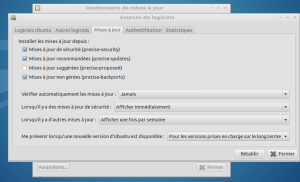
Paramètre de session
Désactiver un maximum de choses inutiles dans le démarrage afin d’accélérer la vitesse : Préférences / Paramètres de Session
Décocher tout sauf Réseau & file d’attente
Supprimer superflus
Virer de façon graphique (Outil système / Gestionnaire de paquet synaptic) ou via LXterminal : apt-xapi-index
sudo aptitude remove apt-xapian-index
Conclusion
Le G3 est franchement limité en ressource je pense qu’augmenter la RAM et éventuellement opter pour un disque dur plus rapide ne serait pas un mal. (Il y a plein de HowTo sur internet pour ça juste en tapant par exemple : « upgrade RAM imac g3 » dans votre moteur de recherche préféré – d’ailleurs c’est ce que les gens semble faire…
Le G4 beaucoup moins de problèmes et bien plus performant sans aucun doute, ça peut tourner comme ça même si c’est pas non plus une foudre de guerre.